Jak dodać urządzenie do serwera? (SaS)
- Resetujemy prądowo urządzenie (lub klikamy kilkukrotnie w datę na ekranie, jeżeli jest wyświetlony szablon rezerwacji). Istnieje również możliwość konfiguracji zdalnie, poprzez adres http://ADRES_URZADZENIA:
8830 - Podczas uruchamiania, oczekujemy na pojawienie się białego napisu URVE oraz ładującego paska na dole ekranu:

W tym momencie należy dotknąć ekran, jeżeli jest to ekran dotykowy lub przy pomocy myszy. - Po kliknięciu, zobaczymy ekran do wpisania kodu PIN - wpisujemy 1981.
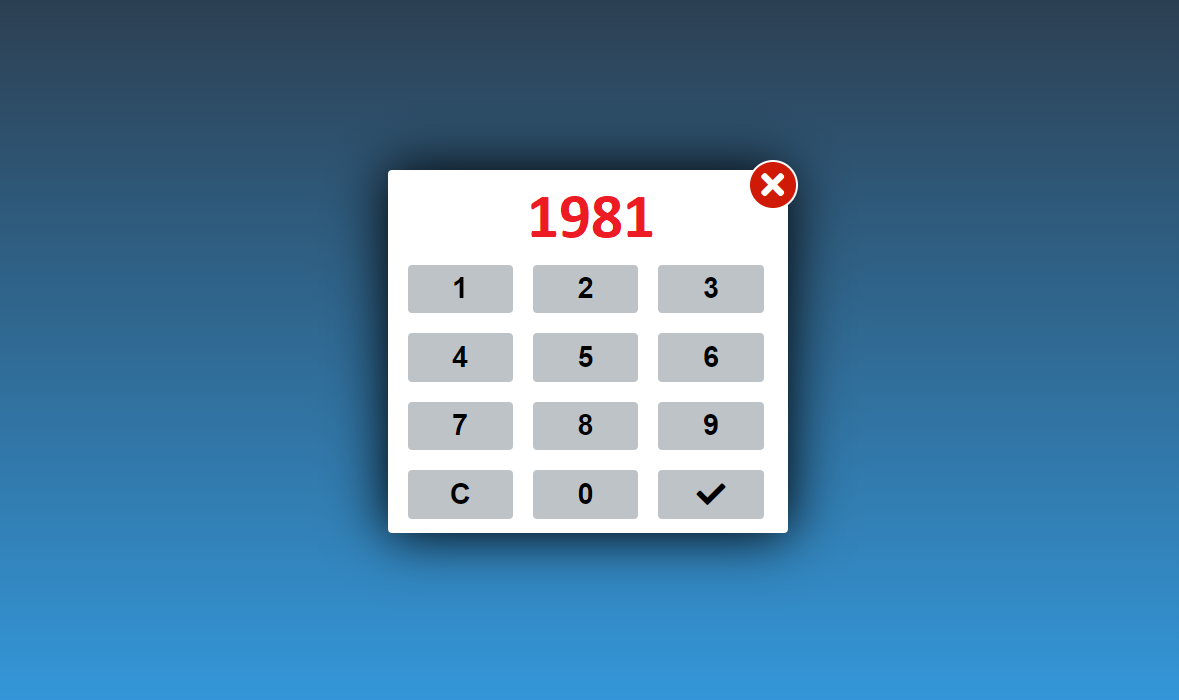
- Po zalogowaniu przechodzimy do drugiej zakładki Player Config:

- W polu Server URL zmieniamy adres serwera:
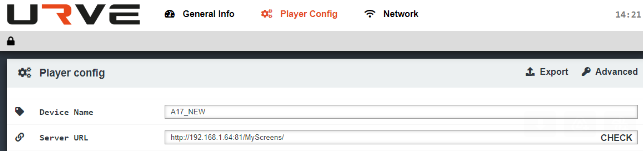
Domyślnie w polu Server URL jest wpisana wartość: http://192.168.1.91:81/MyScreens/ Jeżeli serwer posiada adres https://sas.app.eveo.pl, zmieniamy wartość pola na: https://sas.app.eveo.pl/MyScreens/ -
Następnie w prawym górnym rogu klikamy opcję Advanced i wpisujemy ponownie PIN: 1981W polu Custom status URL ustalamy adres API serwera: np. https://sas-api.app.eveo.plZmiany zapisujemy, a następnie klikamy przycisk CHECK, znajdujący się po prawej stronie - powinniśmy zobaczyć dwie zielone ikony jeżeli połączenie z serwerem działa prawidłowo.
- Gdy wszystko jest ok, przechodzimy do zakładki General Info i klikamy przycisk Start Player.
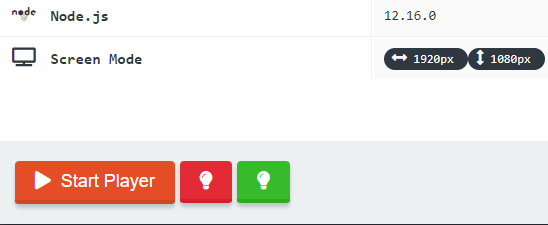
- Jeżeli urządzenie po skonfigurowaniu wyświetla czarny ekran, należy przypisać treści w panelu administracyjnym.